Rita hinder
Hinder är element som begränsar kamerans synfält (FOV) i din design. Applikationen stöder två typer av hinder: väggar och hinderobjekt. Väggar ritas som sammanhängande linjer som blockerar kamerans sikt beroende på deras höjd, medan hinderobjekt är diskreta objekt som bilar, lastbilar, träd eller solpaneler som kan placeras och konfigureras individuellt.
När du ska använda detta
- När du behöver återge fysiska barriärer som blockerar kamerans synfält på ett korrekt sätt
- När du utformar kameraplacering och behöver ta hänsyn till väggar och strukturer
- När du vill lägga till fordon, träd eller andra objekt som påverkar kameratäckningen
- När du skapar realistiska designer för parkeringsplatser eller utomhusområden med flera hinder
- När du behöver visualisera hur hinder påverkar kamerans FOV-beräkningar
Rita väggar
Väggar är sammanhängande barriärer som begränsar kamerans synfält beroende på deras höjd. För att börja rita väggar, klicka på Draw → Walls i det vänstra verktygsfältet, eller tryck på W på tangentbordet.
Läget för att rita väggar
När läget för att rita väggar är aktiverat visas ett ljust överlägg på skärmen. Du kan justera överläggets opacitet med reglaget uppe till höger på skärmen.
Skapa väggar
- Klicka på ritningen för att placera väggens första punkt
- En röd linje följer din muspekare från den första punkten och visar väggens aktuella längd
- Klicka igen för att skapa ett väggsegment mellan de två punkterna och starta ett nytt segment från den andra punkten
- Fortsätt klicka för att lägga till fler sammanhängande väggsegment
Avsluta läget för att rita väggar
För att sluta rita väggar (men stanna kvar i läget för att rita väggar), tryck på ESC eller klicka på knappen ESC uppe till höger. För att helt lämna läget för att rita väggar, tryck på ESC igen eller tryck på W.
Redigera väggar
Efter att du har avslutat läget för att rita väggar kan du redigera befintliga väggar genom att klicka på dem.
Väggmarkering och verktygsfält
När du klickar på en vägg visas överlägget igen, den valda väggen markeras, och ett miniverktygsfält visas med följande alternativ:
- Cut – Delar väggen i två kortare segment vid den klickade punkten. Du kan också högerklicka på väggen för att lägga till en punkt och dela den
- Delete – Tar bort väggen (eller tryck på DELETE)
- Set wall height – Ändrar väggens höjd, vilket påverkar hur den blockerar kamerans FOV
Flytta väggpunkter
Du kan också klicka och markera enskilda punkter på väggen. När en punkt är markerad kan du dra den till en ny position, vilket formar om väggen därefter.
Väggens utseende
För att ändra väggars utseende, inklusive färg och tjocklek, gå till App Settings i avsnittet Walls.
Lägga till hinder
Hinderobjekt är diskreta objekt som kan placeras individuellt i din design. För att lägga till ett hinder, välj Draw → Obstacle från det vänstra verktygsfältet.
Ett bilobjekt läggs till i ditt projekt som standard, och sidofältet för hinderinställningar visas på skärmens högra sida.
Konfigurera hinder
Sidofältet för hinderinställningar låter dig anpassa hinderobjektet:
- Obstacle type – Ändra typen av hinder: bil, lastbil, träd, solpaneler och andra
- Size – Justera hindrets mått
- Color – Ändra hindrets färgschema
- Row of objects – Skapa en rad identiska objekt med ett angivet avstånd mellan dem. Detta är användbart för att skapa parkeringsplatser eller flera hinder utan att manuellt lägga till och placera varje objekt
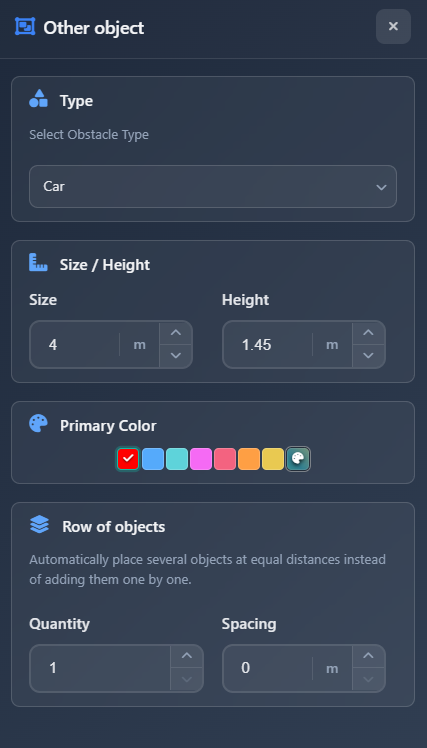
Hantera hinder
Hinder hanteras på samma sätt som andra objekt i applikationen:
- Klicka på ett hinder för att markera det – en blå rektangel visas runt objektet
- Dra hindret för att flytta det till en ny position
- Använd rotationshandtagen för att rotera hindret vid behov
Hinder begränsar kamerans FOV på liknande sätt som väggar, vilket påverkar det beräknade synfältet i din design.
Tips
- Justera opaciteten för överlägget för vägritning uppe till höger om det är för ljust eller distraherande
- Använd funktionen för rad av objekt när du skapar parkeringsplatser eller flera identiska hinder för att spara tid
- Högerklicka på en vägg för att snabbt lägga till en punkt och dela den, vilket går snabbare än att använda verktyget Cut
- Ställ in lämpliga vägghöjder för att korrekt återge hur de blockerar kamerans sikt
- Du kan ändra väggarnas utseende (färg och tjocklek) i App Settings för att matcha projektets visuella stil
- Tryck på ESC två gånger (eller ESC och sedan W) för att helt avsluta läget för att rita väggar
